gdi32full.dll mancante: come riparare Windows 10
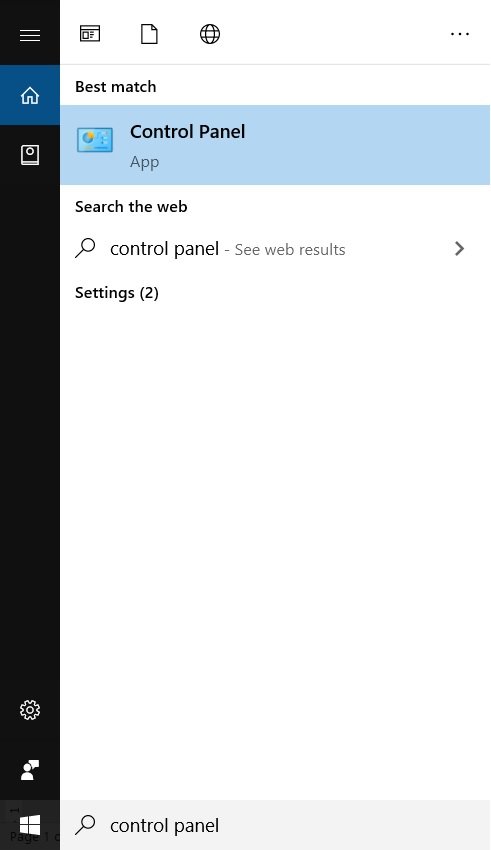
Panoramica
gdi32full.dll è una libreria di sistema di Windows legata all’interfaccia grafica (Graphics Device Interface). È responsabile di rendering di testo formattato, disegni e gestione di alcuni oggetti grafici per display e stampanti. Una DLL corrotta, mancante o non registrata può causare messaggi come:
- “This application failed to start because gdi32.dll was not found. Re-installing the application may fix this problem.”
- “The file gdi32.dll is missing”
Sintomi comuni: applicazioni che non si avviano, crash di programmi grafici, errori all’apertura di alcuni strumenti di sistema. Prima di procedere, esegui il backup dei dati importanti o crea un punto di ripristino del sistema.
Cosa fare prima di iniziare
Important: evita di copiare file DLL casuali scaricati da siti non verificati. Queste operazioni possono risolvere il problema ma possono anche introdurre rischio di malware o incompatibilità. Se possibile, preferisci gli strumenti integrati di Windows (SFC, DISM) o aggiornamenti ufficiali.
Note: assicurati di conoscere l’architettura del tuo sistema (32-bit o 64-bit) perché i file DLL devono corrispondere alla versione di Windows installata.
Soluzioni passo passo
1. Mantenere Windows aggiornato
Una delle soluzioni più semplici è installare gli aggiornamenti di Windows. Gli aggiornamenti possono ripristinare file di sistema corrotti o mancanti.
- Apri Impostazioni > Aggiornamento e sicurezza > Windows Update.
- Verifica la presenza di aggiornamenti e installali.
- Riavvia il PC se richiesto.
Questo può risolvere problemi causati da pacchetti mancanti o aggiornamenti non installati.
2. Aggiornare i driver
Un driver grafico obsoleto o corrotto può produrre errori legati a GDI. Aggiorna i driver video e quelli relativi alla stampante.
Opzioni:
- Usa Windows Update per i driver raccomandati.
- Scarica i driver dal sito del produttore della scheda video (NVIDIA, AMD, Intel) o del produttore del PC.
- Evita updater di terze parti non affidabili. Se decidi di usare un tool commerciale, scegli solo soluzioni note e leggi recensioni indipendenti.
3. Eseguire DISM e SFC come amministratore
Questi strumenti integrati riparano l’immagine di Windows e i file di sistema.
Apri la ricerca di Windows, digita “cmd”, fai clic destro su Prompt dei comandi e scegli “Esegui come amministratore”.
Esegui questi comandi uno alla volta (attendi il completamento di ciascuno):
DISM.exe /Online /Cleanup-image /Restorehealth
sfc /scannow- Se SFC trova e ripara file corrotti vedrai un messaggio corrispondente. Riavvia il computer.
Questa è spesso la soluzione più sicura poiché ripristina file dalla cache di Windows o da Windows Update.
4. Reinstallare il programma che segnala l’errore
Se l’errore appare solo quando avvii una specifica applicazione, prova a reinstallarla.
Procedura:
- Apri il Pannello di controllo cercando “Pannello di controllo” nella barra di ricerca.
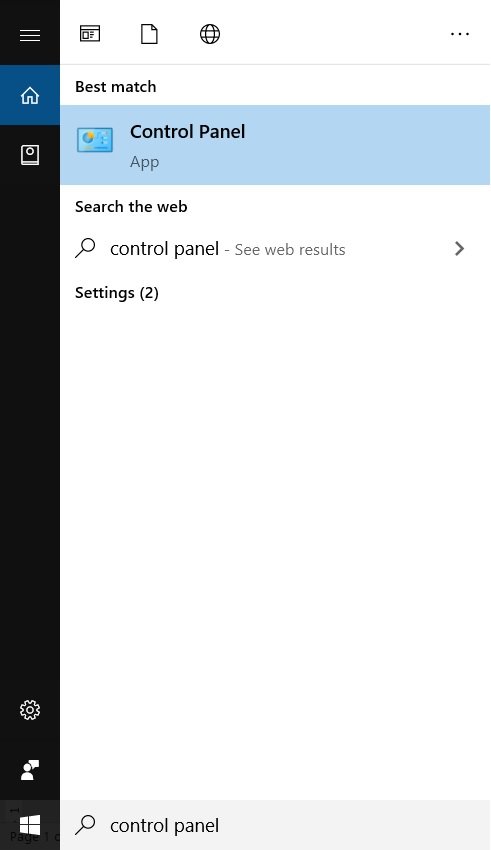
- Seleziona “Programmi e funzionalità”.
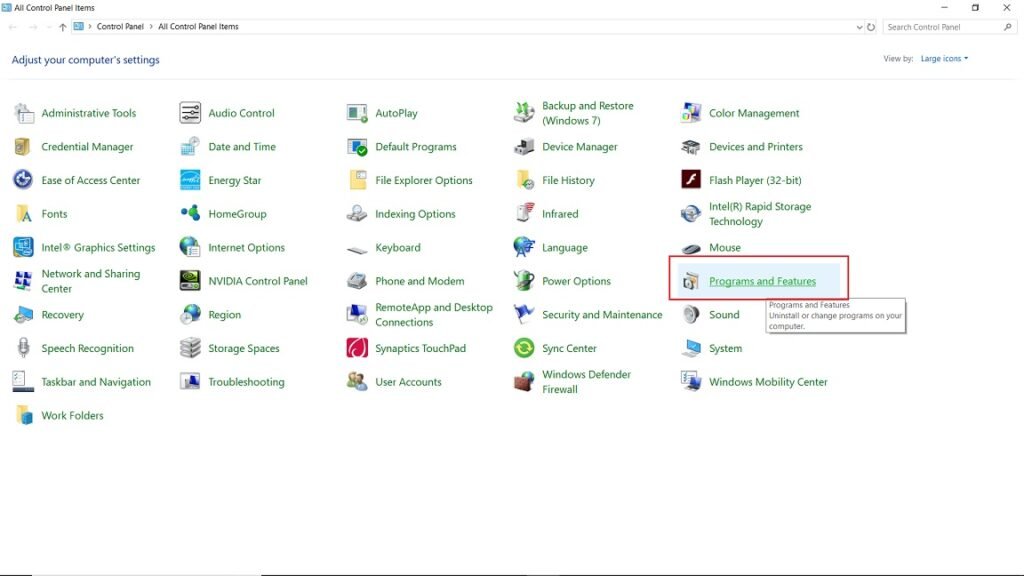
Individua il programma che causa l’errore, clic destro e scegli “Disinstalla”.
Dopo la disinstallazione, reinstalla l’applicazione con l’installer ufficiale.
Questa procedura può ripristinare qualsiasi dipendenza mancante inclusa la DLL richiesta.
5. Installare manualmente gdi32full.dll (solo se necessario)
Usa questo metodo con cautela. In generale è preferibile utilizzare SFC/DISM o l’installer ufficiale.
Cerca il file digitando “gdi32full.dll” nella barra di ricerca di Windows per confermare che il file sia effettivamente assente.
Se non presente, scarica il file solo da fonti affidabili. Alcune persone usano repository di DLL; valuta i rischi. Se scarichi un archivio ZIP, estrai il file.
Estrai e copia gdi32full.dll nella cartella di sistema corretta:
- Per sistemi a 64 bit: C:\Windows\System32
- Per sistemi a 32 bit: C:\Windows\System32 (nota: su Windows a 64 bit esiste anche SysWOW64 per DLL a 32 bit)
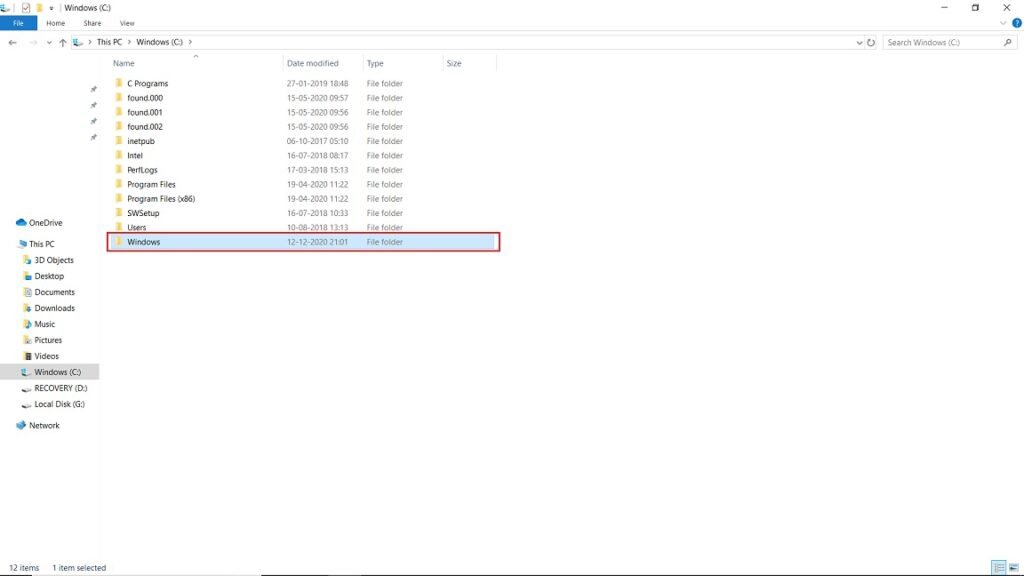
Elimina il file DLL dalla cartella temporanea da cui lo hai estratto.
Apri il Prompt dei comandi come amministratore e registra la DLL con il comando:
regsvr32 gdi32full.dll- Riavvia il sistema.
Se l’operazione dà errore, è probabile che la DLL non sia compatibile o che il problema sia più profondo (permessi, registro corrotti, versioni di sistema incompatibili).
Cosa fare se nulla funziona
- Prova un Ripristino configurazione di sistema a un punto precedente in cui tutto funzionava.
- Esegui una scansione antivirus completa per escludere infezioni che potrebbero aver rimosso o modificato DLL di sistema.
- Esegui un avvio pulito (clean boot) per verificare conflitti di avvio.
- Se il problema persiste a livello di sistema, valuta un ripristino di Windows mantenendo i file personali o, in casi estremi, una reinstallazione pulita.
Controlli avanzati per tecnici
Checklist rapida:
- Verificare l’architettura del sistema (32/64 bit).
- Controllare i permessi e la proprietà del file in C:\Windows\System32.
- Analizzare il registro eventi (Event Viewer) per errori correlati.
- Confrontare l’hash del file DLL con quello ufficiale (se disponibile).
Esempio comandi utili:
- Visualizzare output SFC: sfc /scannow
- Registrare DLL: regsvr32 gdi32full.dll
- Recuperare integrità immagine: DISM.exe /Online /Cleanup-image /Restorehealth
Quando queste soluzioni falliscono: cause comuni
- File DLL incompatibile (architettura sbagliata).
- Corruzione estesa del sistema operativo che richiede reinstallazione.
- Malware che impedisce il corretto ripristino delle DLL.
- Problemi hardware (disco danneggiato) che causano corruzione dei file.
Alternativa: utilizzo di strumenti ufficiali Microsoft
Se preferisci evitare interventi manuali, considera:
- Strumento di risoluzione dei problemi di Windows Update.
- Ripristino del sistema attraverso le impostazioni di ripristino.
- Contattare il supporto Microsoft se il problema riguarda file di sistema critici e non risolvibili con gli strumenti integrati.
Playbook rapido per un tecnico IT
- Verifica i sintomi e identifica l’applicazione coinvolta.
- Controlla Event Viewer per dettagli sull’errore.
- Aggiorna Windows e i driver principali.
- Esegui DISM e SFC.
- Disinstalla/reinstalla l’applicazione problematica.
- Se serve, copia la DLL compatibile e registra con regsvr32.
- Se ancora non risolto, esegui ripristino sistema o reinstallazione di Windows.
Mini-criteri di accettazione
- L’applicazione che prima mostrava l’errore si avvia correttamente.
- Nessun messaggio di errore relativo a gdi32full.dll nel registro eventi.
- SFC non riporta file irrecuperabili.
Glossario (1 riga ciascuno)
- DLL: file libreria dinamica che contiene codice e risorse condivise tra programmi.
- SFC: System File Checker, strumento Windows per riparare file di sistema.
- DISM: Deployment Image Servicing and Management, ripara l’immagine di Windows.
- regsvr32: utilità per registrare librerie COM/DLL in Windows.
Rischi e mitigazioni
- Rischio: scaricare DLL da fonti non ufficiali. Mitigazione: usare prima SFC/DISM o reinstallare da sorgenti ufficiali.
- Rischio: incompatibilità architettura. Mitigazione: verificare se Windows è 32 o 64 bit.
- Rischio: perdita dati. Mitigazione: backup o punto di ripristino prima di modifiche critiche.
Riassunto finale
gdi32full.dll è una componente critica dell’interfaccia grafica di Windows. La maggior parte dei problemi si risolve aggiornando Windows, aggiornando i driver o eseguendo gli strumenti integrati SFC e DISM. Reinstallare il programma interessato o ripristinare il sistema risolve spesso i casi persistenti. Scaricare DLL da internet è l’ultima risorsa e va fatto con cautela.
Important: crea sempre un punto di ripristino prima di copiare o registrare manualmente le DLL.
Se hai seguito tutte le soluzioni e l’errore persiste, riporta i messaggi di errore completi o il contenuto del Visualizzatore eventi per diagnosi più dettagliata.
More Like This
- 5 Best Email Clients for Windows 10 in 2020
- Best Recovery Software for Windows
- How to Partition an External Hard Disk in Windows 10
- How to Use Kinemaster in Windows 10



